我电脑上安装的是matlab R2019a
下载安装MinGW-w64 C/C++编译器;
配置环境变量;
在matlab窗口运行setenv(‘MW_MINGW64_LOC’,‘C:\TDM-GCC-64’)
以上过程具体参考网址是 https://blog.youkuaiyun.com/zmldreams/article/details/88975380
执行源码,结果如下:
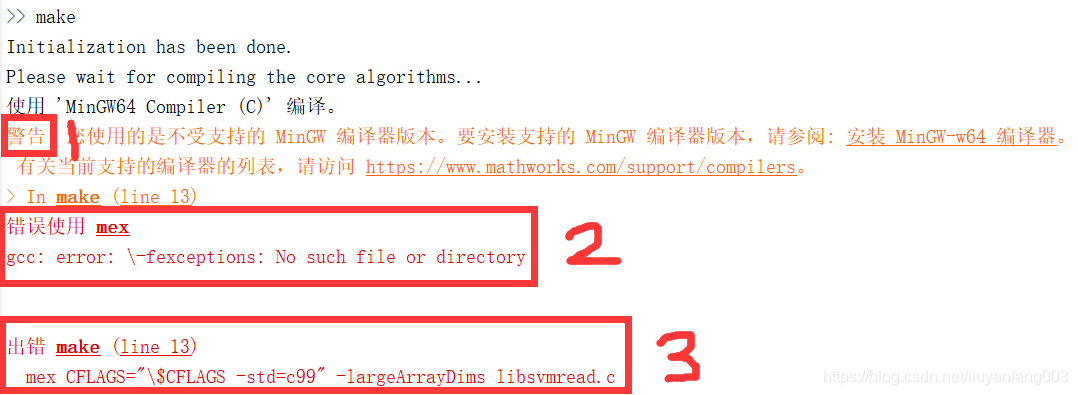
我先关注了上图中的2和3错误,根据网址 https://blog.youkuaiyun.com/cswh876908060/article/details/105453156 进行修改
再次执行源码,结果如下:
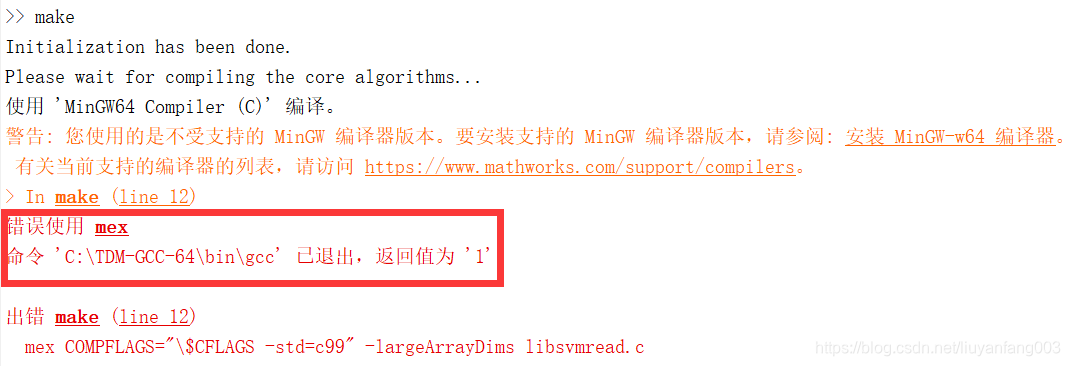
啊啊啊……错误!!!!!
继续试错、试错、试错、……
- 执行 mex -setup
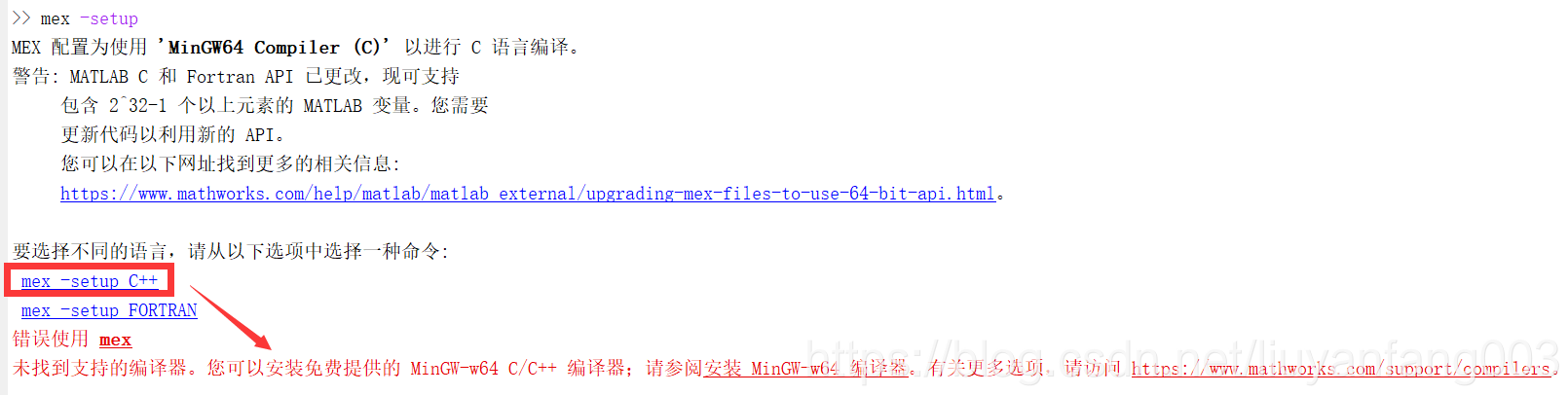
点击 mex -setup C++,竟然还是一开始的错误,这说明原来的安装和更改都是无用功~~~ - 执行 eval([‘mex -setup:’’’,fullfile(matlabroot,‘bin\win64\mexopts\mingw64.xml’),’’’ C’]) % C





 在安装MATLAB R2019a后,尝试使用mex编译器时遇到错误。文章详细记录了安装MinGW-w64并配置环境变量的过程,包括参考的相关教程链接。尽管进行了多次尝试和设置,如修改options文件,但mex -setup仍然报错。作者怀疑问题可能出在MATLAB本身或安装方法上。
在安装MATLAB R2019a后,尝试使用mex编译器时遇到错误。文章详细记录了安装MinGW-w64并配置环境变量的过程,包括参考的相关教程链接。尽管进行了多次尝试和设置,如修改options文件,但mex -setup仍然报错。作者怀疑问题可能出在MATLAB本身或安装方法上。
 最低0.47元/天 解锁文章
最低0.47元/天 解锁文章

















 3万+
3万+










